- Guide Per Audio Editing
- 1.1 Come cambiare la voce online
- 1.2 Migliri programmi per registrare audio
- 1.3 Strumenti online per rimuovere la voce
- 1.4 Migliori editor audio online
- 1.5 Editor audio per rimuovere rumore di fondo
- 1.6 Come aggiungere audio in video
- 1.7 Come estrarre audio da video
- 1.8 Come togliere audio da video
- 1.9 Come convertire audio WhatsApp in MP3
- Scarica Filmora per modificare audio:
- Provalo gratuitamente Provalo gratuitamente
Come convertire MP3 in testo online e su PC [4 modi semplici]
Aggiornato a 12/05/2025• Soluzioni comprovate
Persone di tutto il mondo utilizzano registrazioni audio e video. La vita di molte persone è resa più semplice convertendo queste registrazioni in formato testo. Iniziamo cercando di capire il motivo per cui le persone Convertire MP3 in testo.
Non è più difficile tenere traccia dei dettagli esatti in un file MP3 raccolto durante una conferenza, una conversazione telefonica, una riunione o una trasmissione. Se utilizzi un testo trascritto, avrai rapido accesso ai file. Quando trascrivi una registrazione, trascriverai, organizzerai e memorizzerai i dati per riferimento futuro.
Inoltre, questo articolo tratterà 4 semplici modi per trascrivere mp3 in testo, continua a leggere!
- Converti MP3 in testo con Wondershare Filmora
- Converti MP3 in testo online con Veed.io
- Converti MP3 in testo online con Amberscript
- Converti MP3 in testo online con Sonix
Metodo 1: Converti MP3 in testo con Wondershare Filmora
Uno dei modi più intuitivi per convertire un file MP3 in testo è utilizzare Wondershare Filmora, un software di editing video che integra potenti funzionalità basate sull’intelligenza artificiale. Oltre alle sue capacità di editing, Filmora offre una pratica funzione di trascrizione automatica dell’audio, ideale per trasformare facilmente registrazioni vocali, podcast, interviste o lezioni in testo scritto.
Per avviare la trascrizione, ti basta importare l’MP3, trascinarlo nella timeline e attivare la funzione "Trascrizione". In pochi secondi, Filmora analizzerà il contenuto audio e genererà il testo corrispondente in modo preciso e modificabile.
Puoi scaricare e provare gratis Wondershare Filmora tramite i link seguenti:
 Download protetto, nessun malware, nessun rischio - solo 1 clic per provare
Download protetto, nessun malware, nessun rischio - solo 1 clic per provare
Guida per convertire audio in testo tramite Wondershare Filmora:
Passo 1. Apri Filmora, importa il file audio, fai clic destro sulla traccia e seleziona "Trascrizione".
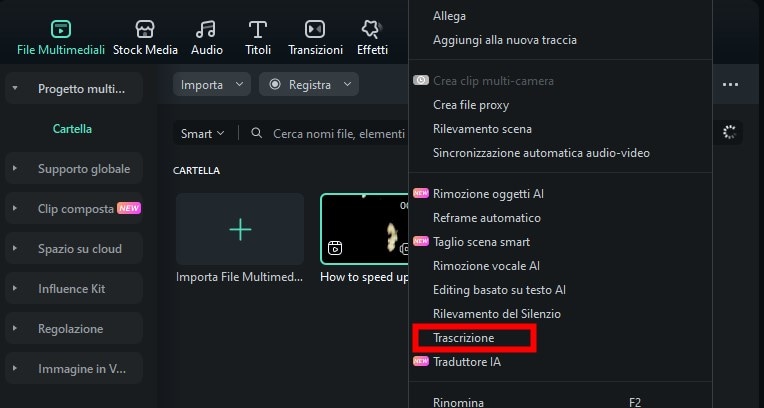
Passo 2. Scegli la lingua desiderata e il formato del testo. La trascrizione inizierà automaticamente.
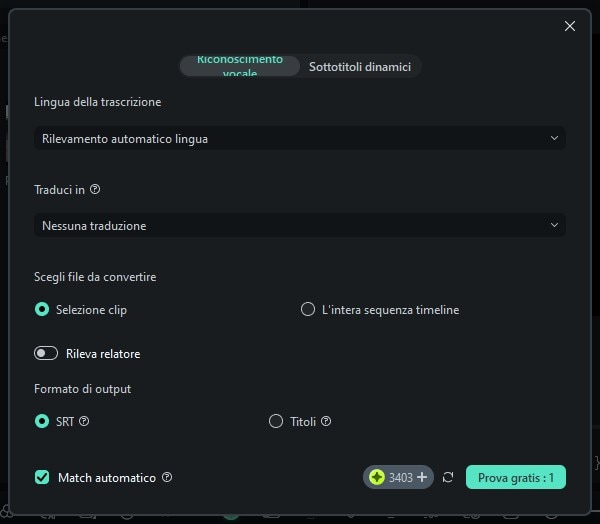
Un grande vantaggio? Filmora supporta la trascrizione in oltre 25 lingue, tra cui italiano, inglese, spagnolo, francese, tedesco, portoghese, giapponese, cinese, coreano, russo, arabo, hindi, turco e molte altre. Questo la rende una soluzione ideale non solo per chi lavora in italiano, ma anche per chi crea contenuti multilingue o ha bisogno di trascrivere audio in lingue diverse.
Grazie a queste funzionalità, Filmora è una delle soluzioni più complete e accessibili per convertire MP3 in testo, anche per utenti senza esperienza tecnica.
Metodo 2: Converti MP3 in testo online con Veed.io

Ti piacerebbe interrompere la continua lotta per concentrarti sulle registrazioni? Bene, converti il tuo MP3 in un file di testo e trascrivi il discorso. Un grande grazie va a VEED! Lo strumento online di trascrizione automatica di VEED è veloce, accessibile e semplice da utilizzare. Veed.io è compatibile con file video, WAV, AAC, OGG, M4A, che puoi trascrivere in testo con un paio di click.
Ecco tre semplici passaggi per convertire un MP3 in testo utilizzando il pratico convertitore da MP3 a testo Veed.io.
Passo 1: Avvia Veed.io
Incomincia avviando il convertitore online Veed.io sul tuo browser.

Passo 2: Carica il file MP3
Per iniziare, clicca su Carica un file per importare il tuo file MP3 dal tuo dispositivo al convertitore online o semplicemente trascina e rilascia il file. Puoi anche scegliere tra le altre opzioni di caricamento disponibili come Dropbox, collegamento YouTube o registrazione.

Passo 3: Converti in testo
Dal menu di modifica a sinistra, vai su Sottotitoli, tocca l'opzione Trascrizione automatica, scegli la tua lingua e premi Inizia. Puoi anche scegliere di aggiungere sottotitoli manuali o caricare un file di sottotitoli.

Passo 4: Scarica il file trascritto
Una volta che il file è stato trascritto in testo, premi Esporta e seleziona la pre impostazione richiesta dal menu a discesa Preimpostazione. Infine, tocca Esporta video per salvare il file sul tuo dispositivo.

Quali sono i vantaggi dell'utilizzo di questo convertitore da mp3 a testo?
Con il semplice tocco di un pulsante, puoi convertire l'audio in testo.
- Veloce
Puoi trascrivere il tuo audio in un paio di secondi con VEED, evitando ore di scrittura infinita.
- Semplice
Puoi modificare ogni riga e parola per assicurarti che la trascrizione sia proprio come desideri.
- Adattabile
Questa piattaforma di trascrizione audio viene utilizzata per creare trascrizioni chiare, descrizioni o singoli file di trascrizione.
Metodo 3: Converti MP3 in testo online con Amberscript
Ambertrasncipt è un eccellente convertitore da mp3 a testo con tecnologia di riconoscimento vocale. Il software consente di trascrivere automaticamente l'audio in testo in pochi passaggi. Ecco un breve tutorial su come trascrivere mp3 in testo utilizzando Amberscript.
Passo 1: Carica un file
Apri Amberscript sul tuo browser per iniziare. Quindi, clicca su Scegli file per caricare il tuo file audio o trascina e rilascia il file nell'interfaccia principale.

Passo 2: Trascrivi MP3 in testo
Per la trascrizione automatica, seleziona Trascrizione e poi scegli Automatica dal menu di selezione del servizio. Puoi anche scegliere di aggiungere i sottotitoli manuali. Infine, premi Ordina per avviare il processo di trascrizione.

Passo 3: Trasferimento
Al termine del processo di trascrizione, visualizza l'anteprima e salva la trascrizione. Per salvare il file sul tuo dispositivo, premi Esporta e scegli tra le opzioni di esportazione disponibili come Testo, Sottotitoli o audio.

Quali sono i vantaggi dell'utilizzo di questo convertitore da MP3 a testo?
- Semplice
Trova rapidamente le sezioni essenziali del tuo testo effettuando una ricerca.
- Seo-friendly
Utilizza il tuo testo per migliorare il posizionamento dei tuoi contenuti nei motori di ricerca.
- Modifica
Non puoi modificare quello che è stato detto una volta che l'audio è stato catturato. Questo non rappresenta un problema se utilizzi l'analisi del testo.
Per condurre una ricerca qualitativa, avrai bisogno di una trascrizione.
- Ricerca
Per condurre una ricerca qualitativa, avrai bisogno di una trascrizione.
- Trascrivi
Con il testo, trascrivere il tuo documento diventa molto più semplice.
- Veloce
Il testo è molto più veloce e semplice da usare.
Metodo 4: Converti MP3 in testo online con Sonix
Con Sonix puoi trascrivere, modificare, evidenziare e persino tradurre la tua trascrizione in 3/4 minuti. Segui questi semplici passaggi e potrai così convertire mp3 in testo facilmente.
Passo 1: Registrati gratuitamente
Prima di tutto, avvia lo strumento online e registrati per un account gratuito su Sonix o accedi se disponi di un account esistente.

Passo 2: Carica il tuo file audio
Trascina e rilascia il tuo file audio MP3 (*.MP3) dal tuo PC o importalo da Google Drive, Dropbox o YouTube.

Passo 3: Converti mp3 in testo
Ora, seleziona la lingua desiderata dal menu a discesa Lingua e tocca Trascrivi per avviare la trascrizione.

Passo 4: Modifica la trascrizione
Al termine del processo di trascrizione, utilizza Sonix AudioText Editor per perfezionare la trascrizione. Digita semplicemente nel tuo browser per correggere qualsiasi parola.

Passo 5: Esporta
Una volta apportate tutte le modifiche, seleziona Esporta. Per salvare una versione di testo del tuo file MP3, scegli "File di testo (.txt)" dall'elenco delle opzioni e premi Scarica.

Conclusioni
La conversione dell'audio in testo non è più un arduo compito e non richiede dei trascrittori umani seduti tutto il giorno ad ascoltare i file audio. Le app e le piattaforme di trascrizione automatica online consentono a chiunque di convertire MP3 in testo in modo estremamente rapido ed efficiente. Puoi trascrivere qualsiasi file audio proprio come un madrelingua con una precisione del 99% senza sapere molto del processo.
Questa strategia può avvantaggiare studenti, professionisti e altri che desiderano consumare informazioni ma hanno difficoltà a concentrarsi o ricordare le cose.

Il programma di montaggio video potenziato dall'IA, superpotente e facile da usare per tutti i creatori.
Provalo Gratis Provalo Gratis Provalo Gratis




